很多溪风博客学习SolidWorks的粉丝们又开始催练习题啦,做SolidWorks练习题有种上瘾的感觉,今天继续为大家进行更新SolidWorks练习题,今天的SolidWorks练习题取自catics3D18-M06,难度适中,都是一些常见的SolidWorks命令,大家根据自身的情况进行建模练习,附上做题步骤。
SolidWorks练习题之catics3D18-M06效果图
SolidWorks练习题之catics3D18-M06题目
SolidWorks练习题之catics3D18-M06建模步骤
1、打开SolidWorks软件,新建零件,然后在前视基准面上画半圆,旋转。
2、在前视基准面上画三角形,旋转。
3、圆角,半径:5 。
4、在前视基准面上画矩形。
5、旋转。(或在右视基准面上画圆,两侧对称拉伸)
6、还是在前视基准面上草绘,然后镜像。
7、旋转切除。
8、圆角,半径:7 。
9、在右视基准面画3点矩形。
10、旋转,两侧对称:150度。
11、圆角,半径:5 。
12、在右视基准面上画圆弧和中心线 。
13、旋转,两侧对称:90度。
14、测量面积:24145.49 ,正确 。
15、在前视基准面上草绘。
16、旋转,所选轮廓:选一半区域。
17、圆角,半径:3 。
18、镜像两个特征。
19、在前视基准面画圆。
20、投影曲线。
21、扫描切除,圆形轮廓,直径:3 。
22、在右视基准面上草绘图形。
23、曲面拉伸。
24、在拉伸曲面上草绘图形,再镜像草图。
25、拉伸凸台,高度:6 。
26、在拉伸实体面上草绘,等距:2 。
27、拉伸高度:15 ,去掉合并结果的勾 。
28、圆角,半径:9 ,另一侧相同。
29、组合。
30、体积:728894.74 ,有误差。(原图:728894.81)
完成
以上就是关于SolidWorks练习题之catics3D18-M06做题步骤,仅供参考,希望大家可以多做练习,自我完成。下面给出SolidWorks练习题之catics3D18-M06模型源文件供下载学习。
注:SolidWorks新手如果看图文版的SolidWorks练习题比较吃力,建议看我们的视频练习,会员高清视频可下载。
SolidWorks练习题之catics3D18-M06模型源文件下载



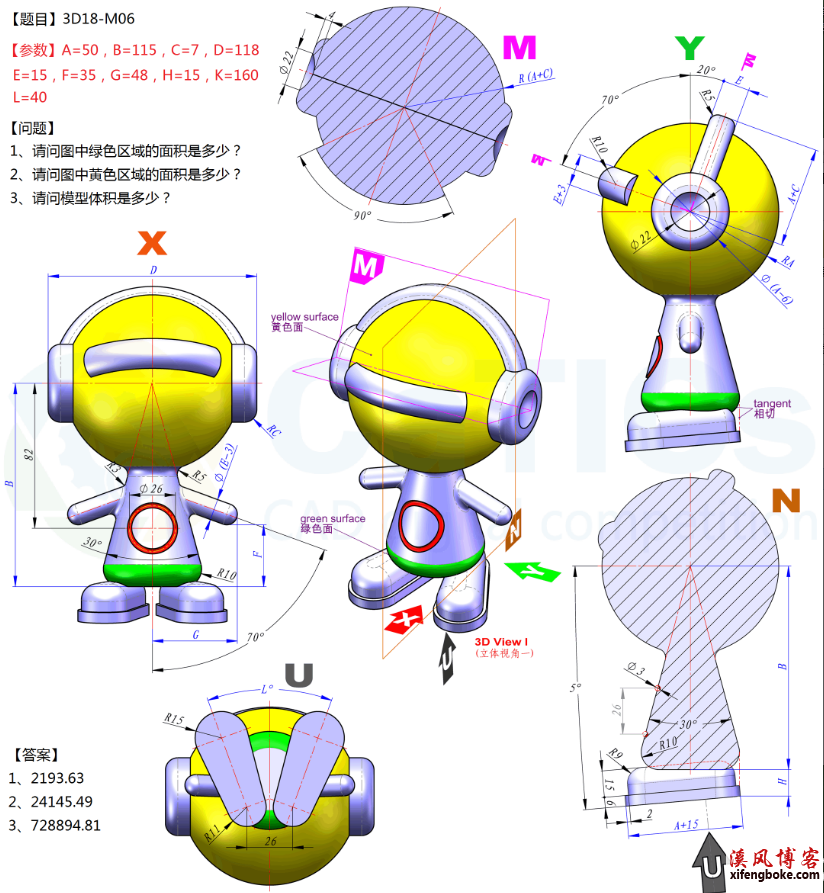
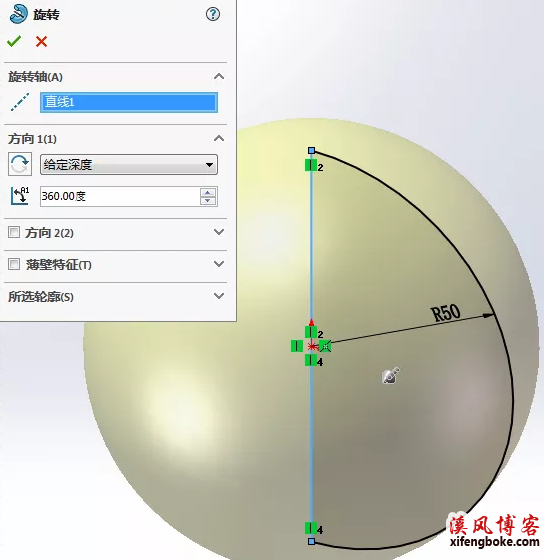
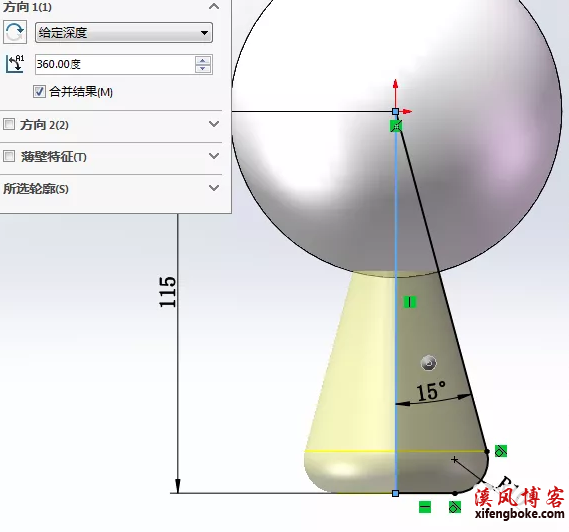

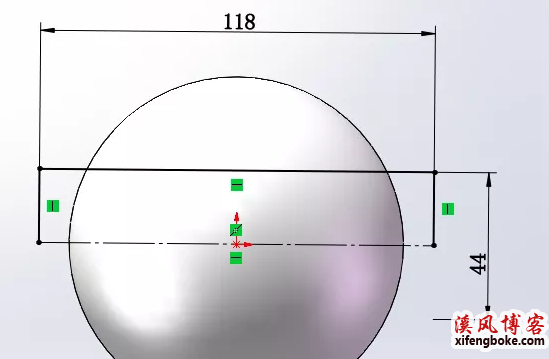
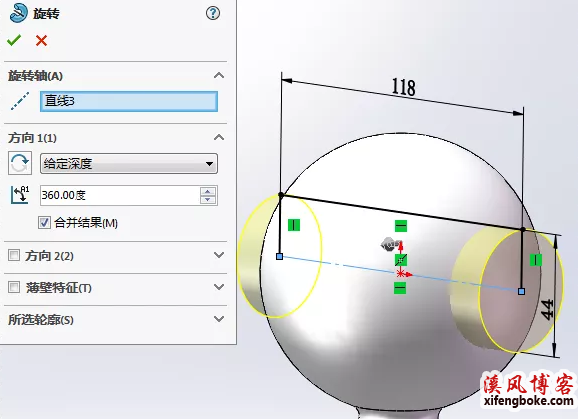


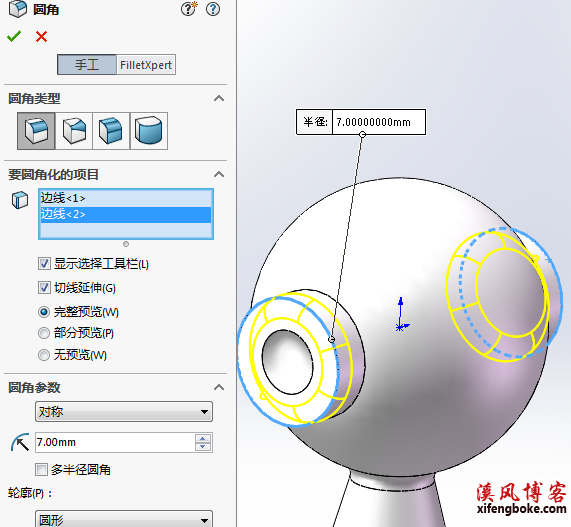
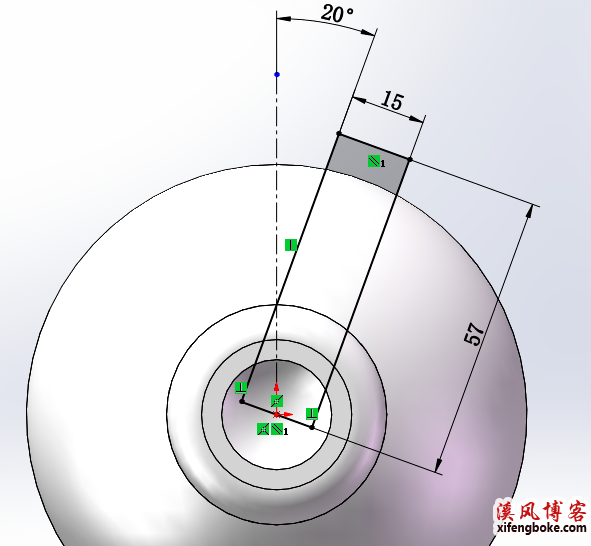

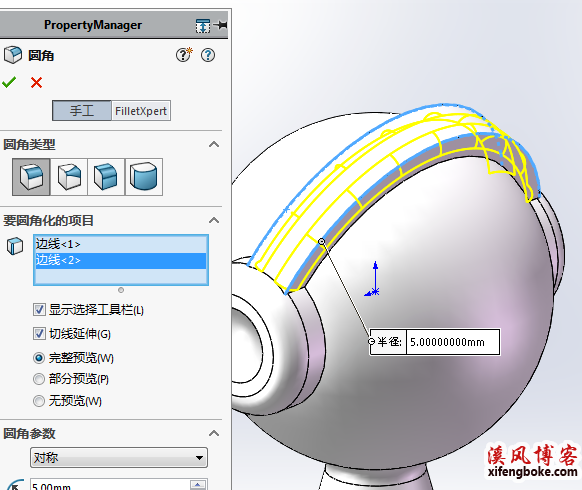
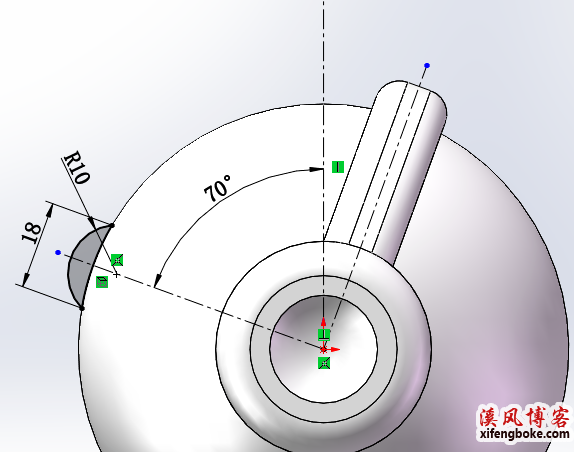

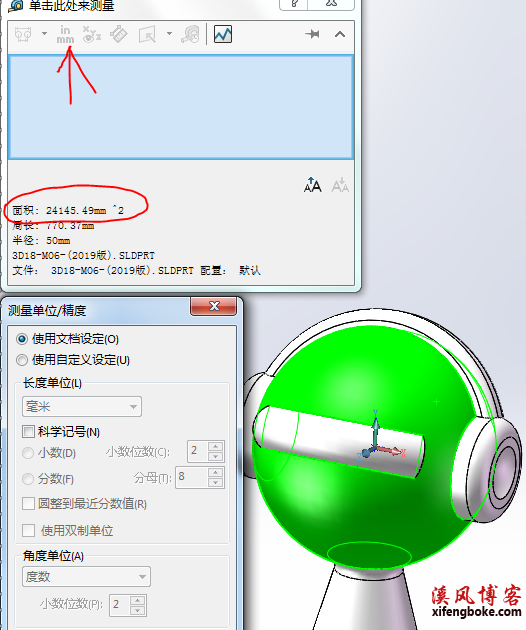
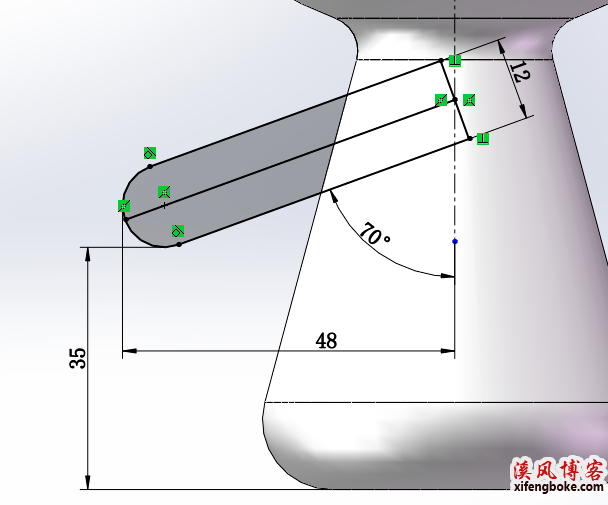
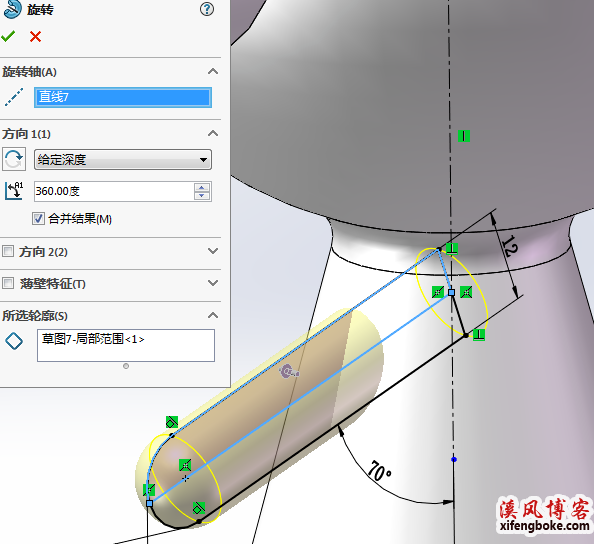

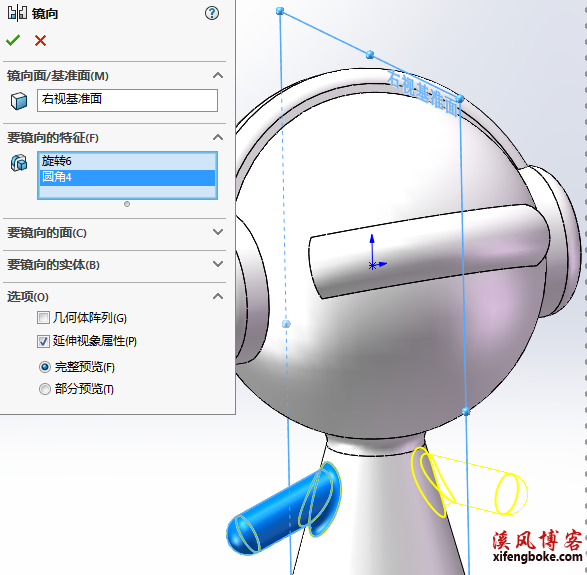
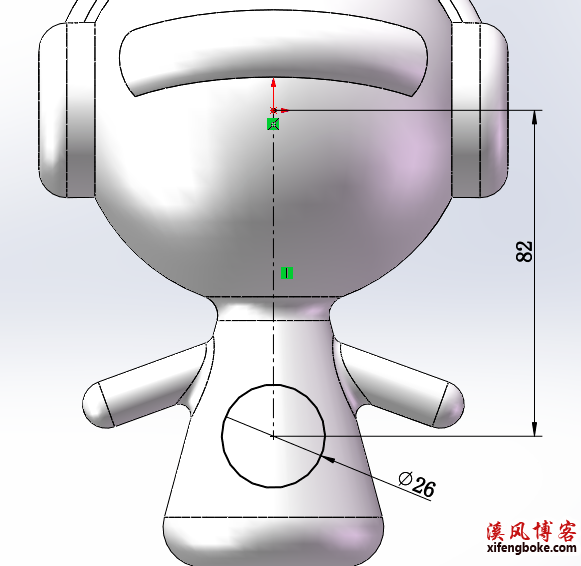
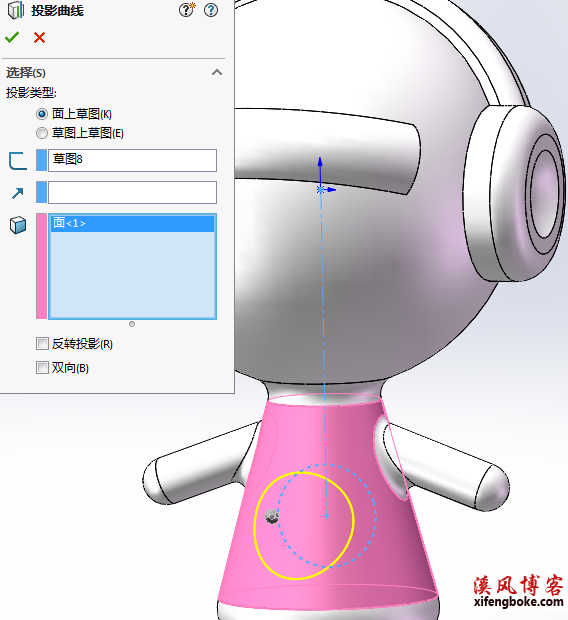
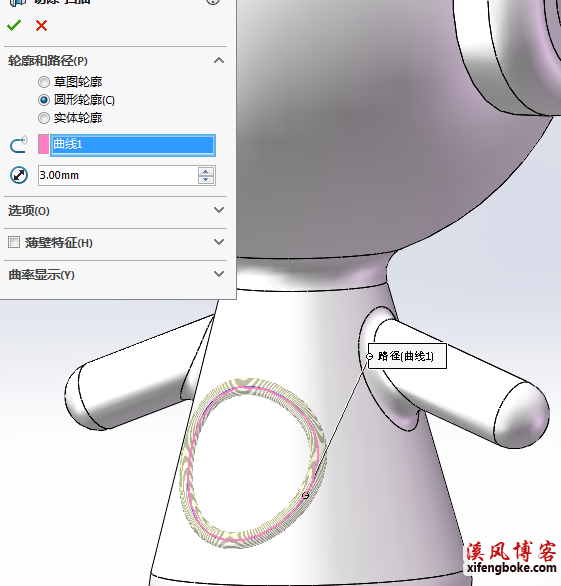
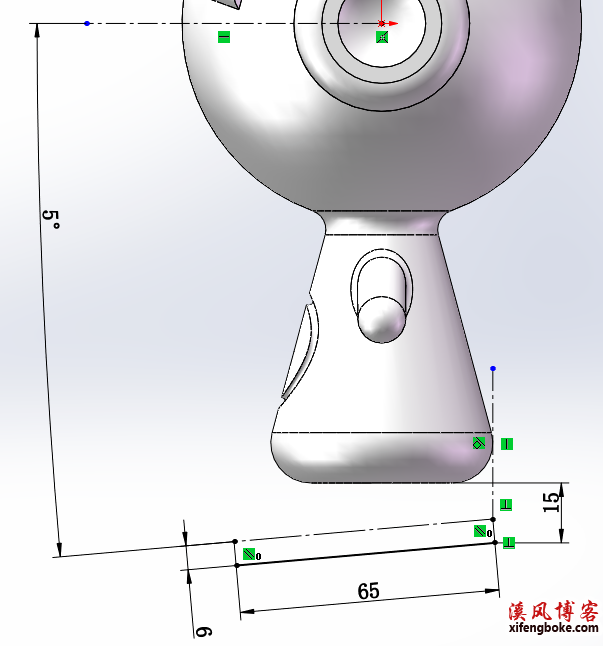
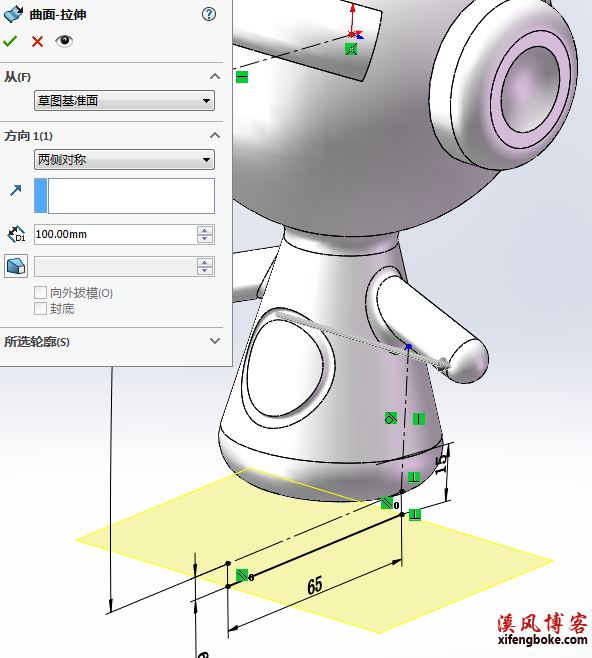
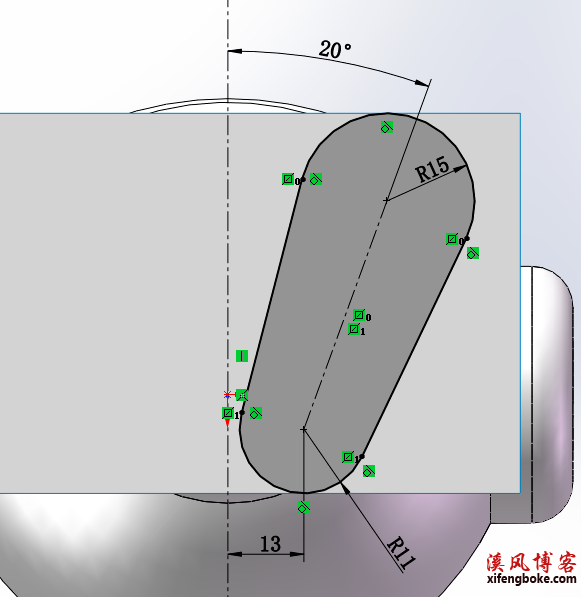

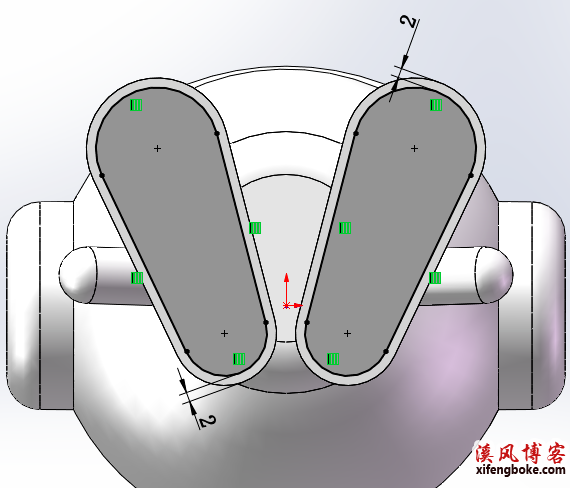
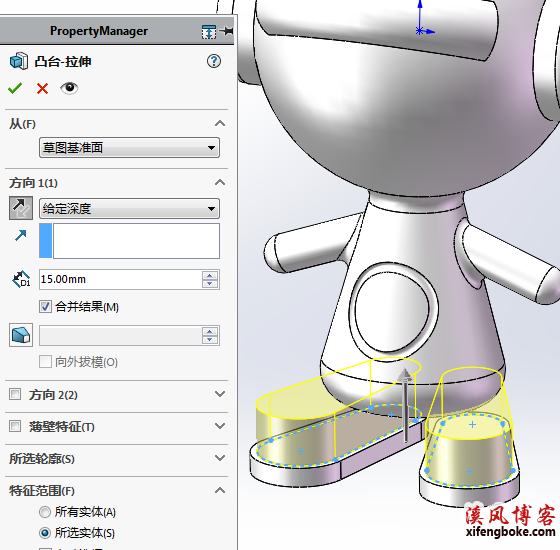














还没有评论,来说两句吧...